Setelah masa penggunaan yang lama kemungkinan sebuah LCD mengalami dead pixel bisa terjadi, bisa di karenakan adanya benturan atau karena pemakaian yang berlebih. Namun bagi kita sangat sulit melihat tanda dead pixel pada layar LCD kita karena sangat kecil atau tersamarkan dengan warna yang ada di layar, ada cara sederhana untuk mengecek apakah layar LCD kita terkena dead pixel atau tidak, dengan menampilkan warna solid pada layar penuh dan dengan kombinasi warna yang berbeda kita akan bisa melihat dead pixel yang ada di layar, walaupun memerlukan ketelitian extra karena biasanya sangat kecil, namun apabila sudah sangat besar itu tandanya layar akan segera minta ganti.
Ada sebuah software yang bisa membantu kita untuk mengecek apakah layar kita ada tanda tanda adanya dead pixel, namanya PixelRepairer .
Software ini mempunyai beberapa fitur, antara lain:
- Membantu menemukan dead pixel
- Mempu membantu memperbaiki dead pixel
- Perbaikan dead pixel bisa dijalankan tanpa harus berhenti bekerja dengan komputer
- Tidak memerlukan installasi (portable)
- Dapat menangani berbagai monitor yang terpasang di komputer
Cara penggunaan:
- Bersihkan monitor bisa dengan pembersih yang tersedia di pasaran
- Jalankan PixelRepairer
- Jika tombol search tidak aktif, aktifkan dengan klik tombol Search, yang ada gambar loop, kiri paling atas
- Jika lebih dari satu monitor yang terkoneksi, pilih salah satu
- Pilih salah satu warna di daftar warna (Pattern) agar dead pixel jelas terlihat
- Klik tombol Enable, sehingga tampilan monitor berubah satu warna atau satu pola
- Periksa layar monitor, jika ada titik/pixel yang mempunyai warna selain warna yang dipilih, berarti terdapat dead pixel di monitor
- selesai apabila terdapat dead pixel ingatlah posisinya , bisa juga dengan di tandai.
Software ini juga memiliki fitur untuk memperbaiki dead pixel yang ada, walaupun tidak menjamin 100% berhasil namun apa salahnya kita mencoba , apabila berhasil sangat membantu kita bukan tanpa beli LCD lagi.
Berikut adalah cara repair dead pixel dengan PixelRepairer:
- Jalankan PixelRepairer
- Klik tombol Repair (tombol/gambar kedua dari atas)
- Tambahkan area perbaikan, dengan klik tombol Add, sehingga akan muncul kotak kecil yang disebut “Repairer”. Ukurannya bisa kita sesuaikan dengan menggeser opsi size di bagian bawahnya.
- Drag atau geser kotak kecil “Repairer” ke posisi dimana terdapat dead pixel
- Pilih mode operasi: noise atau solid. Jika noise tidak berhasil, coba lagi dengan memilih opsi solid.
- Pilih ukuran perbaikan, harus mencakup area yang terdapat dead pixel
- Set Frequency sama dengan frekuensi monitor. Jika tidak diubah, biasanya frekuensinya 60Hz
- Jika Dead pixel terdapat di beberapa tempat, tambahkan Area “Repairer” lainnya
- Minimize window program ini
- Tunggu sekitar satu jam
Tunggu sampai proses selesai dan coba lihat hasilnya … semoga berhasil.

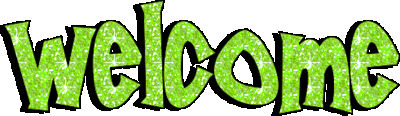















Tidak ada komentar:
Posting Komentar